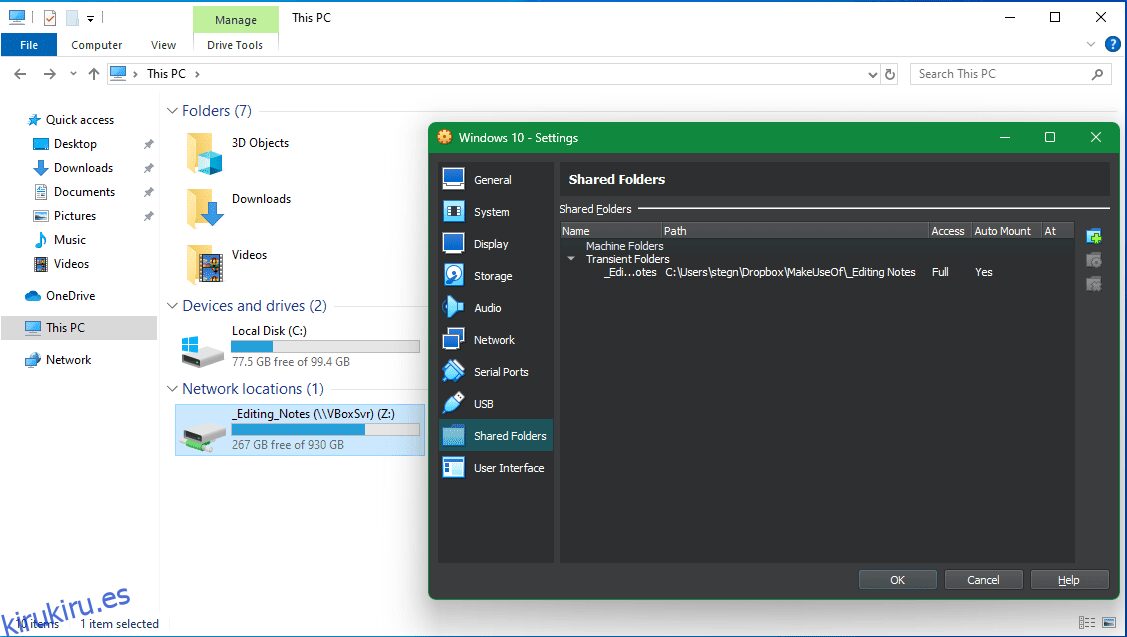Tabla de contenido
Conclusiones clave
- VirtualBox ofrece más funciones de forma gratuita, incluidas instantáneas de VM y opciones de red avanzadas.
- VMware tiene mejor rendimiento y estabilidad, lo que lo hace adecuado para proyectos de mayor escala y múltiples máquinas virtuales.
- VMware tiene una interfaz de usuario más sencilla para principiantes, mientras que VirtualBox proporciona más información de un vistazo para usuarios experimentados.
Las máquinas virtuales (VM) pueden resultar confusas si nunca antes ha usado una. Sin embargo, gracias a excelentes programas de virtualización gratuitos como VirtualBox y VMware Workstation Player, las máquinas virtuales se han vuelto mucho más populares y accesibles.
VirtualBox es un hipervisor de código abierto de Oracle, mientras que Workstation Player de VMware es parte del paquete de software de virtualización de VMware. Si bien ambos programas son de uso gratuito, sus orígenes significan que existen varias diferencias entre ellos: ¿cuál es el mejor y cuál debería usar?
Comparación de características
Si bien tanto VMware Workstation Player como VirtualBox tienen muchas funciones, para ser un programa gratuito y de código abierto, VirtualBox se adelanta en funcionalidad lista para usar.
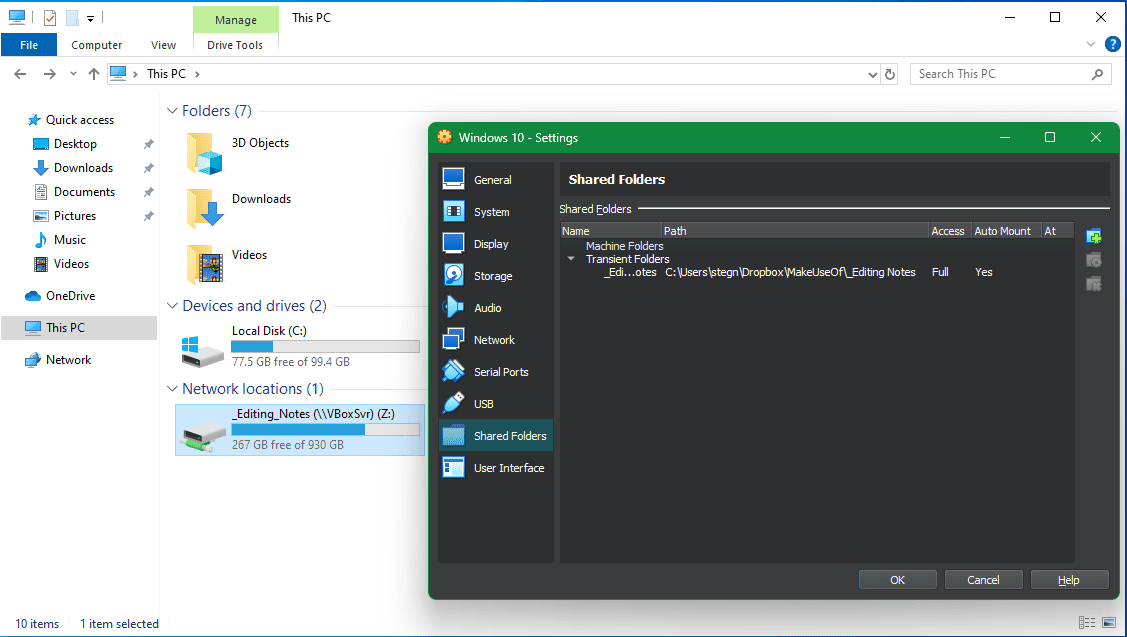
Ambos programas comparten muchas características. Sin embargo, algunas funciones, como instantáneas de máquinas virtuales y opciones de red avanzadas, están bloqueadas detrás de un muro de pago en VMware Workstation Player, mientras que VirtualBox las ofrece de forma gratuita. Las instantáneas son especialmente útiles ya que te permiten guardar el estado actual de tu VM y restaurarlo en el futuro en caso de que rompas algo, lo cual es increíblemente útil si estás experimentando.
La importación y exportación de máquinas virtuales funciona un poco mejor en VirtualBox. Aunque puedes hacer lo mismo en VMware Workstation Player, no funciona con tantos formatos de archivo, lo que significa que tus opciones son limitadas. Sin embargo, el ritmo al que se actualiza VMware Workstation Player podría cambiar pronto.
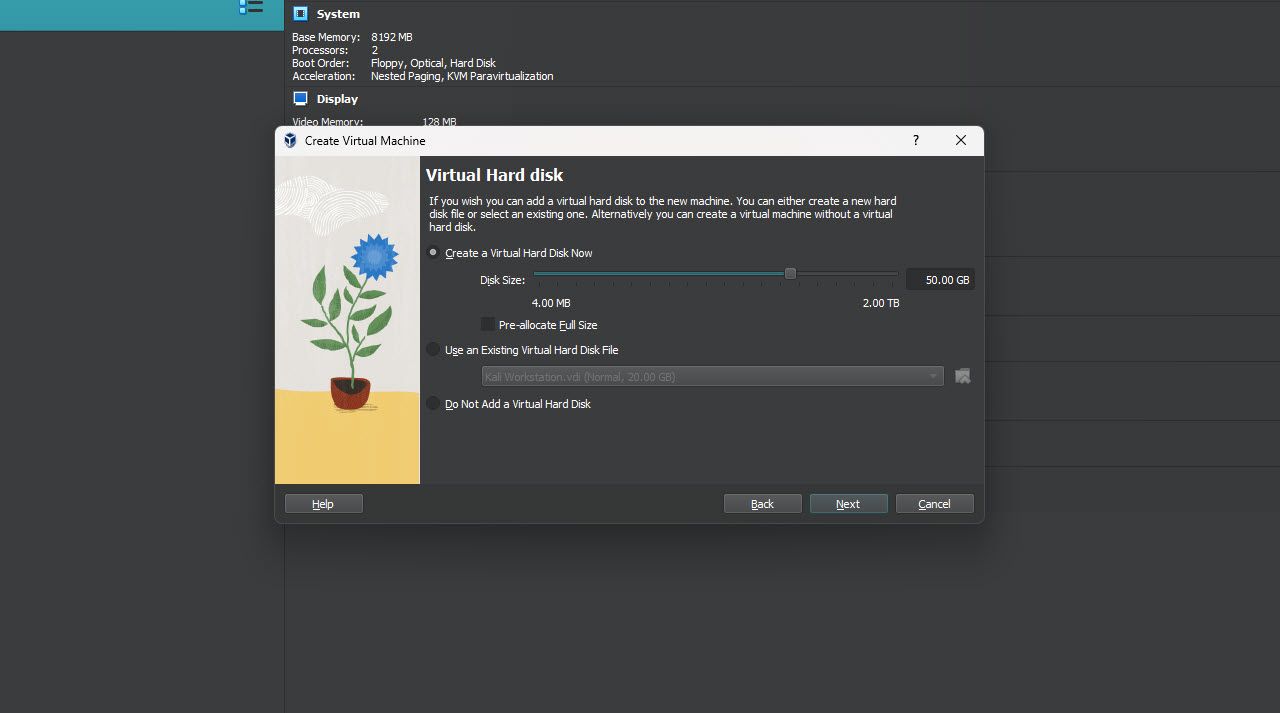
Hablando de eso, VirtualBox también admite múltiples formatos de discos virtuales como VDI, VMDK, VHD y HDD, mientras que VMware solo funciona con VMDK. Es posible que pueda utilizar varios formatos adicionales, pero si trabaja con VMware, se recomienda utilizar VMDK.
VMware compensa esto ofreciendo más control sobre el hardware asignado a su VM, especialmente en lo que respecta a los gráficos 3D. Puede asignar más memoria de video, usar aceleración 3D, Unity y más cuando usa VMware. Los controles predeterminados de VirtualBox no son tan granulares, pero con suficientes ajustes, puedes superarlos (y debemos tener en cuenta que VirtualBox incluye una opción de aceleración 3D).
Ambos programas le permiten cifrar sus máquinas virtuales, lo que significa que nadie puede acceder a la máquina virtual ni cambiar su configuración sin las credenciales adecuadas. Funciones como carpetas compartidas, portapapeles compartidos e intercambios de archivos de arrastrar y soltar entre la máquina virtual y el sistema operativo host también están presentes en ambos programas.
Es una decisión cerrada entre los dos programas con respecto a la lista de funciones, pero VirtualBox gana aquí. Todas las funciones de VirtualBox están disponibles en la versión gratuita, mientras que VMware Workstation Player requiere una licencia Workstation Pro para funciones adicionales.
Extensiones y funcionalidad adicional
Tanto VMware Workstation Player como VirtualBox han agregado paquetes de extensión llamados VMware Tools y VirtualBox Guest Additions, respectivamente. Estos paquetes de extensión agregan mejoras en la calidad de vida y características como mejor soporte de resolución, portapapeles compartido y transferencias de archivos entre los sistemas operativos huésped y host.
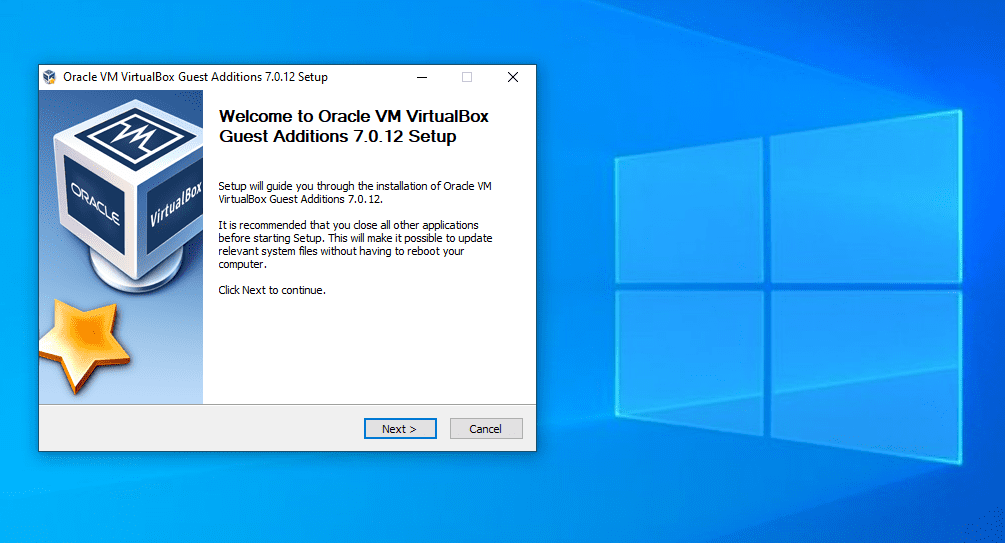
Si bien la mayor parte de la funcionalidad de VMware ya está presente en el hipervisor, VMware Tools marca la diferencia. También son fáciles de instalar y, en la mayoría de los casos, funcionan de inmediato. Por otro lado, si bien los Guest Additions de VirtualBox son igual de fáciles de instalar, a veces no funcionan.
Tuve problemas al instalar Guest Additions que aparentemente no tuvieron ningún efecto en la VM, y las opciones de resolución y las funciones del portapapeles compartido aún no funcionan a pesar de aparecer en los menús de configuración de VirtualBox. Las soluciones para esto pueden variar desde un simple reinicio hasta la edición de archivos de configuración de VM. Sin embargo, una vez que funcionan correctamente, los problemas terminan.
Diferencias de rendimiento
Ambos programas son en gran medida idénticos entre sí. Para máquinas virtuales generales que se ejecutan para uso personal o para proyectos de pequeña y mediana escala, puede elegir cualquiera de las dos sin tener que preocuparse por el rendimiento. Dicho esto, a medida que se amplía, VMware es más estable que VirtualBox.
Cuando ejecuta una única máquina virtual, no notará diferencias significativas de rendimiento entre los dos programas (ya que una parte fundamental del rendimiento de la máquina virtual es el hardware en el que la ejecuta). Los tiempos de arranque del sistema operativo son aproximadamente los mismos que esperaría si estuviera ejecutando los sistemas operativos invitados de forma nativa (probado con Ubuntu 20.04). Si es quisquilloso, encontrará que VMware carga una máquina virtual más rápido.
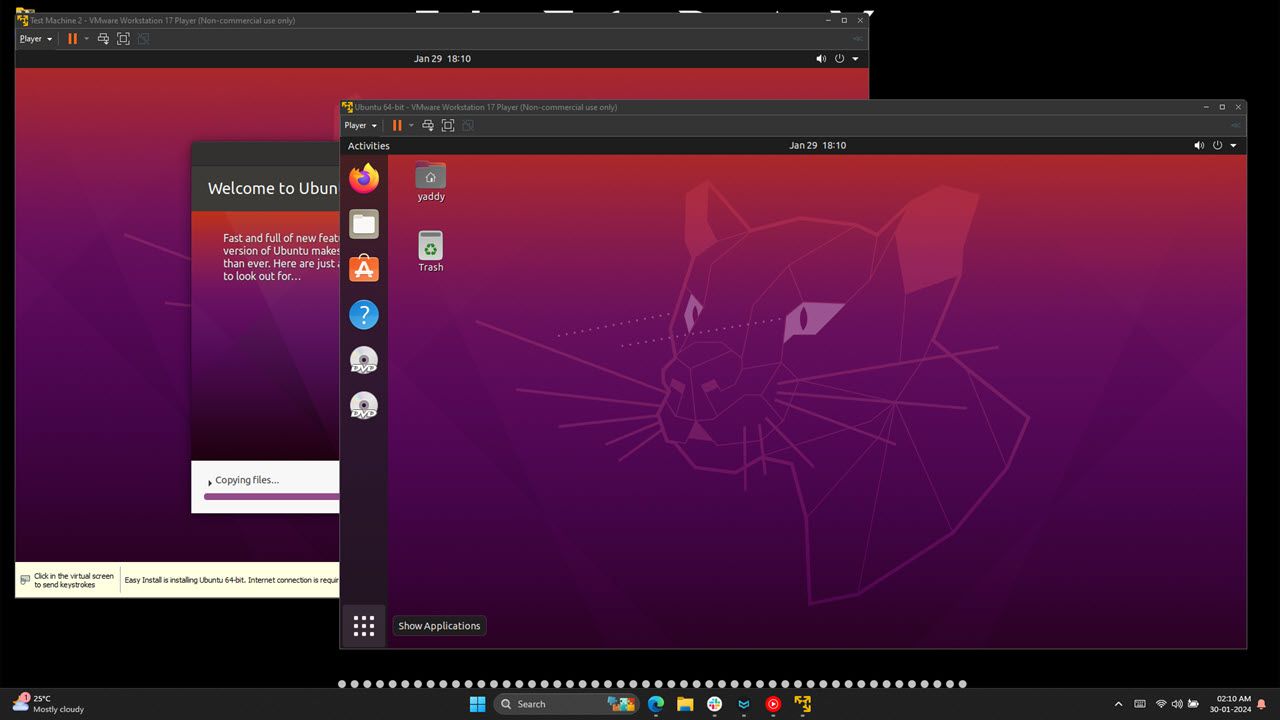
Utilizo una máquina virtual Ubuntu con VirtualBox para el desarrollo web, lo que a menudo significa varias pestañas del navegador, Visual Studio Code y varias ventanas de terminal ejecutándose simultáneamente junto con Photoshop y programas similares en mi sistema operativo host Windows. Todo funciona sin problemas.
Donde VMware Workstation Player avanza es en la capacidad de respuesta del sistema operativo. En términos generales, descubrirá que sus máquinas virtuales se sentirán más ágiles cuando utilice Workstation Player. Sin embargo, este cambio en el rendimiento varía según las especificaciones de hardware de la máquina host.
Si ejecutas una máquina virtual, debes hacerlo en una computadora potente porque la virtualización es lenta. El problema se vuelve más evidente cuando se ejecutan varias máquinas virtuales simultáneamente (una característica que ofrecen ambos hipervisores).
Generalmente, esto no es un problema ni para VirtualBox ni para VMware Workstation Player, y ambos programas funcionan bien en una PC con suficiente hardware para soportar la carga de trabajo. Pero si su PC está un poco por detrás de la curva, VMware Workstation Player podría terminar funcionando mejor.
Ahora, si tiene problemas de rendimiento de la máquina virtual, consulte nuestros consejos para lograr un rendimiento más rápido de la máquina virtual. Si lo único que busca es rendimiento absoluto, VMware Workstation Player se lleva la victoria aquí.
Interfaz de usuario y facilidad de uso
Tanto VMware Workstation Player como VirtualBox tienen una interfaz de usuario simple y fácil de entender, pero si eres un principiante, la interfaz de usuario de VirtualBox puede resultar un poco confusa. Por el contrario, VMware tiene una interfaz de usuario bastante simple con opciones correctamente etiquetadas en la pantalla de inicio y muestra información sobre herramientas útiles en todo el programa.
Configurar una nueva VM también es bastante fácil en ambos programas. El asistente de configuración de VirtualBox tiene una opción de «Modo experto» que brinda a los usuarios más control, mientras que VMware simplemente los incluye en el proceso de configuración.
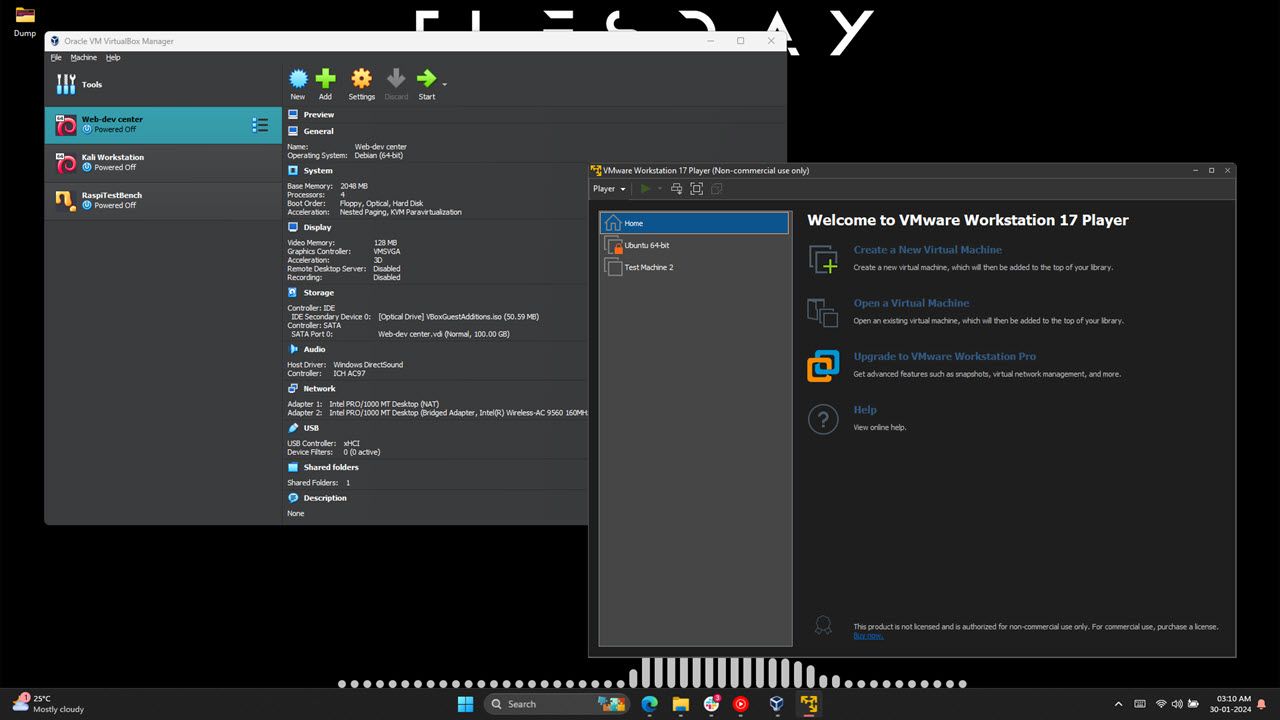
VirtualBox también ofrece una opción de instalación desatendida donde puedes configurar las credenciales y las especificaciones de la máquina con anticipación y dejar que el hipervisor se encargue del resto. VMware ofrece un equivalente en su función «Fácil instalación», pero encontré que la implementación de VirtualBox es más sencilla de usar.
Si es un completo principiante en la virtualización, encontrará que VMware es más fácil de usar. Sin embargo, para todos los demás, la interfaz de VirtualBox proporciona más información y una navegación/control más rápido de un vistazo.
Compatibilidad y confiabilidad del sistema operativo
En términos de sistemas operativos host, puede ejecutar VirtualBox en Windows, Linux, macOS, Solaris y FreeBSD. En lo que respecta a VMware Workstation Player, sus únicas opciones son Windows y Linux.
Para macOS, tendrás que usar VMware Fusion, del cual puedes obtener una licencia gratuita para uso personal y es una de las mejores opciones de máquinas virtuales macOS.
Dado que sólo nos centramos en el mejor programa de VM para Windows, esta disparidad puede ignorarse en gran medida. Dicho esto, VirtualBox es más versátil en cuanto a los sistemas operativos en los que puede ejecutar el programa de virtualización.
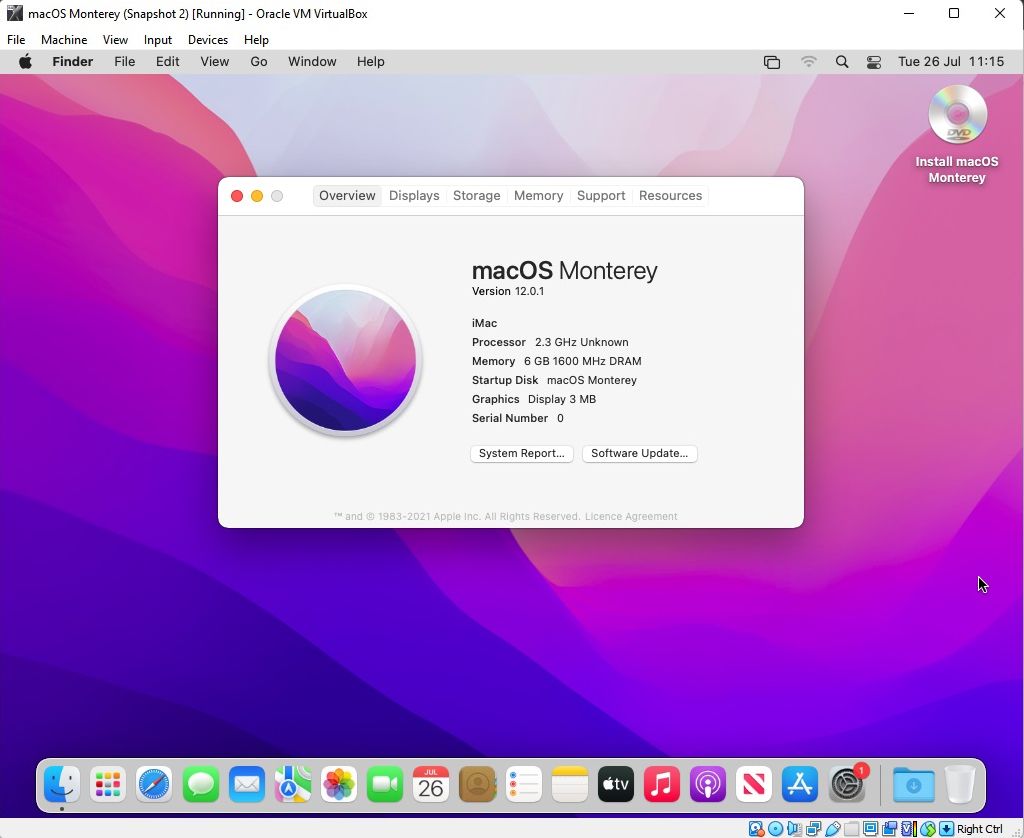
En cuanto a qué sistemas operativos puedes ejecutar en las máquinas virtuales, ambos programas son idénticos, excepto macOS. Si bien puedes crear una máquina virtual macOS con VirtualBox, VMware Workstation no es compatible con el sistema operativo.
Incluso VMware Workstation Pro, la versión paga del programa de virtualización de Windows de VMware, no es compatible con macOS de forma predeterminada y requiere la instalación de software adicional. Entonces, si la versatilidad del sistema operativo es importante para usted, VirtualBox debería ser su mejor opción.
En lo que a confiabilidad se refiere, VMware está por delante de VirtualBox. Utilizo ambos programas a diario y VirtualBox puede sufrir errores y fallas aleatorias de vez en cuando. Aunque una simple búsqueda en Google y algunos minutos de retoque normalmente resolverán el problema, todavía no he tenido problemas de este tipo con VMware.
Precio
Si bien VirtualBox y VMware son gratuitos, hay un problema.
El motor central que impulsa VirtualBox tiene licencia GPL Versión 3 y es de código abierto en el sentido más estricto, pero el paquete de extensión está bajo la licencia patentada de Oracle y solo es gratuito para uso personal, educativo o con fines de evaluación.
VMware Workstation Player es la versión gratuita de VMware Workstation Pro, destinada a estudiantes, organizaciones sin fines de lucro y uso personal o doméstico. El problema es que debe registrarse para recibir ocasionalmente correos electrónicos promocionales de VMware. El uso comercial requiere una licencia Workstation Pro.
VirtualBox vs VMware: ¿Cuál debería elegir?
A continuación se muestra una tabla que resume todo lo mencionado anteriormente.
|
Estación de trabajo VMware Pro |
Oracle Virtual Box |
|
|---|---|---|
|
Actuación |
Las máquinas virtuales se sienten ágiles con tiempos de carga más rápidos. |
Las máquinas virtuales pueden sentirse retrasadas según las especificaciones de hardware de la PC host. |
|
Características |
Algunas funciones, como redes avanzadas e instantáneas, requieren una licencia de Workstation Pro. |
Todas las funciones están disponibles en la versión gratuita. |
|
Funcionalidad adicional |
Requiere instalación de VMware Tools. |
Requiere instalación de VirtualBox Guest Addition. Es posible que las funciones adicionales no funcionen de inmediato. |
|
Interfaz de usuario y facilidad de uso |
Interfaz de usuario más sencilla para principiantes. Ofrece la función de instalación fácil para instalar sistemas operativos VM. |
La interfaz de usuario proporciona más información sobre las máquinas virtuales de un vistazo. La función de instalación desatendida facilita la instalación del sistema operativo de VM. |
|
Fiabilidad |
Bastante estable con un número relativamente bajo de problemas. |
Puede encontrarse con errores y fallas aleatorias de vez en cuando. |
|
Precio |
Gratis para estudiantes, organizaciones sin fines de lucro y uso personal o doméstico. |
Gratis para uso personal, educativo y comercial. |
La decisión entre VMware Workstation Pro y VirtualBox dependerá en gran medida de lo que pretenda hacer con sus máquinas virtuales.
Si buscas experimentar y eventualmente romper cosas, VirtualBox es el camino a seguir. Sin embargo, si busca rendimiento y confiabilidad absolutos en su máquina virtual, VMware Workstation Player es su mejor opción.